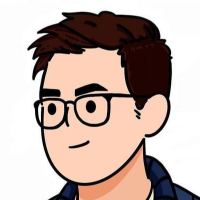在数字生活的混沌深处,每个人都堆积了一片私人海域。文档、照片、视频、代码散落各处,传统系统搜索如同钝刀割肉,令人焦急。对于效率追求者而言,一款名为“Everything”的免费工具,无疑是划时代的答案。
本人接触Everything的时间也不长,但是经过半年左右的使用,虽然它界面有点古早,但是强大的效率还是让我决定写篇推文夸夸这个好帮手。
第一印象:快,是唯一但最优秀的代名词
Everything的极致速度源于其独特的设计哲学。它不像Windows自带搜索那样每次都在你的硬盘上“现场翻找”,而是通过直接读取NTFS文件系统中的USN日志(更新序列号日志)在后台静默构建索引。这好比它为你的文件系统预先绘制了一张超精细的“地图”。因此,无论你电脑上有几十万还是数百万个文件,Everything通常都能在一两分钟内完成初始索引,之后的搜索几乎都是毫秒级响应——输入即所得,毫无延迟。
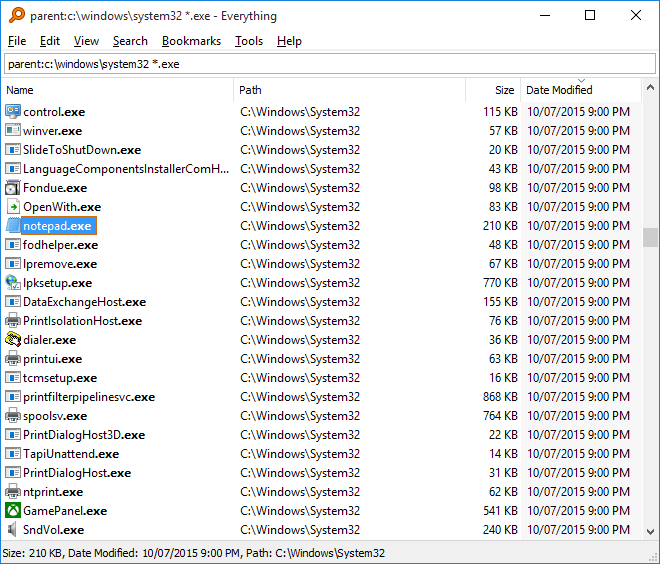
便捷的利器:全局快捷键
如果说Everything本身的搜索速度是“静若处子”,那么通过全局快捷键呼出它,就是真正的“动如脱兔”。这彻底打破了软件的边界,让你在任何工作场景下——无论是全屏游戏、专注编码还是观看视频——都能瞬间召唤出搜索框,无需返回桌面或寻找任务栏图标。
设置全局快捷键非常简单,整个过程就像是为你的系统赋予一个只有你知道的魔法口令:
打开设置:首先,打开Everything的主界面,使用快捷键
Ctrl + P直接唤出“选项”设置窗口。定位到快捷键:在选项窗口的左侧,找到并点击“快捷键”分类。
添加全局热键:你会看到一个名为“显示窗口热键”的设置项。点击其下方的输入框,然后直接在你键盘上按下你希望设定的组合键。
推荐组合:为了避免与其它软件的快捷键冲突,建议使用“功能键(如F1-F12)”或“Ctrl + Alt + 某个字母”的组合。
经典之选:
Ctrl + Alt + E是一个非常流行且不易冲突的选择(E代表Everything)。极致简约:如果你希望更极致的速度,可以考虑使用单独的F键,比如
F12。只需确保这个键位没有被你常用的其他软件(如IDE、游戏)占用。
确认并应用:设置好后,点击右下角的“确定”或“应用”按钮。设置立即生效,现在你就可以开始测试了!
一旦习惯了全局快捷键呼出Everything,它就不再是一个你需要“打开”的软件,而是彻底融入你的操作系统,成为一种如同呼吸般自然的本能反应。它变成了你数字肢体的一部分,一个意念就能调动,真正实现了“所思即所得”的流畅体验。
这一个小小的设置,是将Everything从“好用”推向“不可或缺”的关键一步。强烈推荐每一位用户都根据自己的习惯进行配置,它带来的时间节省和心流保护,累积下来将无比可观。
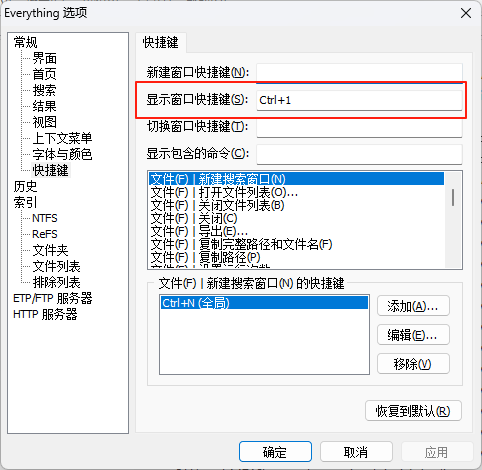 相关文件下载地址
相关文件下载地址
请注意,有虚假网站收取费用提供 Everything。Everything 是完全免费的,现在和将来都是如此。
Everything 的官方网站是: https://www.voidtools.com/